დასვენების დღეები არის კადრების მოდულის ბრძანებათა ჯგუფ საშტატო განრიგში შემავალი ცნობარების ქვემენიუ, რომლის დანიშნულებაა სადღესასწაულო დღეების სიის შექმნა. ბრძანების გამოყენების შემდეგ ეკრანზე გამოდის ფორმა "დასვენების დღეები":
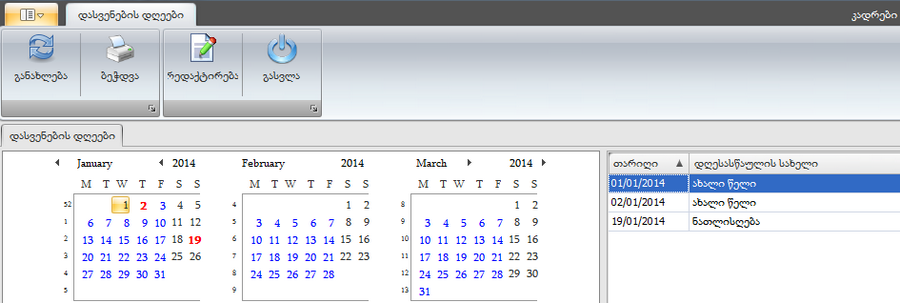
ფორმის მარცხენა ნაწილში მოთავსებულია სრული წლის კალენდარი. კალენდარს წლისა და თვის გვერდით აქვს გადასართავი ღილაკები.
ახალი დასვენების დღის დასამატებლად ვასრულებთ შემდეგ მოქმედებებს:
-გამოიყენეთ მთავარი მენიუს ბრძანება "რედაქტირება";
-დადექით იმ თარიღზე, რომლის დამატებაც გინდათ დასვენების (სადღესასწაულო) დღეების სიაში და გამოიძახეთ კონტექსტური მენიუს ბრძანება დამატება:
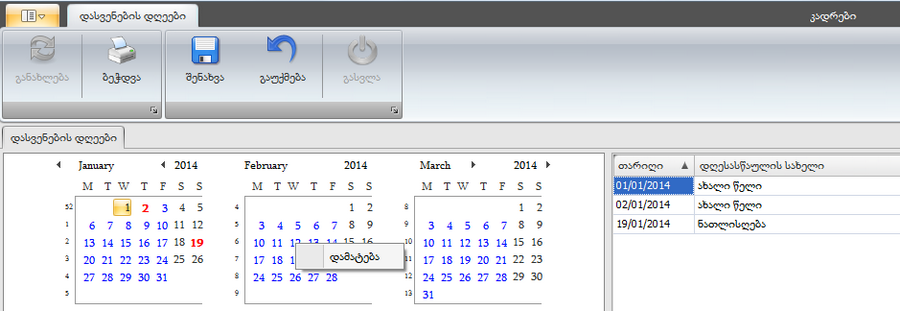
გამოიყენეთ ბრძანება "დამატება", ფორმის მარჯვენა ნაწილში, სადაც მოცემულია დასვენების დღეების ჩამონათვალი, დაემატება ახალი სტრიქონი:
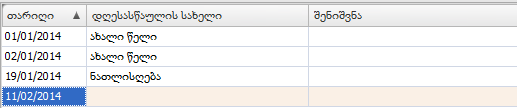
დამატებული სტრიქონის უჯრში "დღესასწაულის სახელი", იწერება დამატებული დასვენების დღის დასახელება;
-დააჭირეთ ბრძანებას შენახვა (რომელიც მენიუში გამოჩნდება ბრძანებაზე "რედაქტირება" დაწკაპების შემდეგ), დაფიქსირდება შესრულებული მოქმედების შედეგი და კალენდარში თარიღი გაწითლდება;
-თუ გადაიფიქრეთ დასვენების დღის დამატება, მაშინ უნდა გამოვიყენოთ ბრძანება "გაუქმება".
დასვენების დღეების სიიდან რომელიმე დღის ამოსაღებად ვიქცევით ანალოგიურად, როგორც დასვენების დღის დამატების დროს:
-გამოიყენეთ მთავარი მენიუს ბრძანება "რედაქტირება";
-დადექით იმ თარიღზე, რომლის ამოღებაც გინდათ დასვენების (სადღესასწაულო) დღეების სიიდან და გამოიძახეთ კონტექსტური მენიუს ბრძანება წაშლა:

-დააჭირეთ ბრძანებას "წაშლა", დასვენების დღე ამოიშლება ფორმის მარჯვენა ნაწილში არსებული დასვენების დღეების სიიდან;
-დააჭირეთ ბრძანებას "შენახვა", დაფიქსირდება შესრულებული მოქმედების შედეგი და კალენდარში თარიღს შეეცვლება წითელი ფერი ჩვეულებრივი ფერით;
-თუ გადაიფიქრეთ დასვენების დღის ამოღება სიიდან, მაშინ უნდა გამოიყენოთ ბრძანება "გაუქმება".
ფორმის ბრძანებათა მენიუს ზოლში განლაგებულია სტანდარტული ბრძანებები:
|
Copyright (c) 2016. All rights reserved.
|
|
რას ფიქრობთ ამ თემაზე? მოსაზრების გაგზავნა!
|